Настройка таймера выключения компьютера с ОС Windows 8
 К сожалению, в операционной системе Windows 8 нет программы для отключения питания в назначенное время. Однако разработчики все же предусмотрели такую функцию. Настроить таймер выключения компьютера с Windows 8 достаточно просто. Для этого нужно знать всего лишь две команды или скачать специальную программу. Об этом и пойдет речь в этой статье.
К сожалению, в операционной системе Windows 8 нет программы для отключения питания в назначенное время. Однако разработчики все же предусмотрели такую функцию. Настроить таймер выключения компьютера с Windows 8 достаточно просто. Для этого нужно знать всего лишь две команды или скачать специальную программу. Об этом и пойдет речь в этой статье.
Содержание
Настройка таймера
Сразу же стоит отметить, что существуют специальные программы, которые вводят нужные команды за вас и позволяют выключать ПК в нужное время без вашего участия: вы устанавливаете утилиту на компьютер, запускаете ее и указываете время, через которое нужно завершить работу. Программа сама переводит назначенное время в секунды и завершает работу ПК в нужный момент.
Однако, далеко не все программы работают стабильно. Иногда они не срабатывают. Более того, как правило, они платные. Да и искать ресурс, с которого можно скачать подобный софт, не всегда есть желание.
Поэтому рассмотрим более простой и легкий способ, как настроить таймер для завершения работы Windows. Для этого у вас есть два способа:
Первый вариант заключается в том, чтобы нажать две клавиши одновременно: [Пуск]+[R]. В появившемся окне наберите следующее: shutdown -s -t и укажите время, через которое следует отключить ПК. Например, нам требуется завершить работу через 1 час. В таком случае команда имеет следующий вид: shutdown -s -t 3600.
Почему именно 3600? Дело в том, что, назначая данное действие, нужно указывать количество секунд, а мы знаем, что 1 час – это 3600 секунд.
Несложно посчитать, какую цифру нужно указывать для любого количества времени. Например, 2 часа – это 120 минут, которые равны 7200 сек.
Запустить командную строку можно следующим образом. Нажимаем [Пуск]+[R]. В появившемся окне пишем CMD и нажимаем «Ок».
Все, командная строка открыта. Теперь пишем вышеуказанную задачу (shutdown -s -t) с количеством секунд. Но для упрощения можно создать ярлык, при запуске которого нужная вам задача будет выполнена автоматически.
Как установить таймер отключения на Windows 8: Видео
Создаем ярлык
Кликните на пустом месте рабочего стола правой кнопкой мышки и наведите курсор мышки на строку «Создать». Появится дополнительное меню, в котором нужно выбрать «Ярлык».
В открывшемся окне в строке «Укажите расположение объекта» введите уже известную нам команду. Например, создадим ярлык для отключения ПК через 1,5 часа. Итак, пишем следующую задачу shutdown -s -t 5400. Нажимаем «Далее».
Теперь нужно указать название ярлыка. Здесь можно написать все, что угодно. Делается это для удобства, чтобы вы знали, что это за иконка. Пишем название, например, «Отключение компьютера через 1,5 часа». Нажимаем «Готово». После этого созданный ярлык появится на рабочем столе.
Для украшения можно изменить значок.
Нажимаем на созданной иконке правой кнопкой мышки и выбираем «Свойства». Нажимаем кнопку «Сменить значок».
Если появится сообщение, просто нажмите «Да». После этого откроется набор стандартных картинок, которые можно использовать. Выберите наиболее понравившийся и нажмите «Ок». Закройте все окна и ваш ярлык примет вид выбранного значка.
Как видите, настроить таймер выключения компьютера для Windows 8 достаточно просто. Однако, как уже говорилось выше, вы можете скачать программу, которая все сделает за вас. Чтобы найти и скачать утилиту, просто пропишите в поисковике, например, в Яндекс или Google, фразу «Скачать таймер выключения». В результатах будет несложно найти нужный софт.






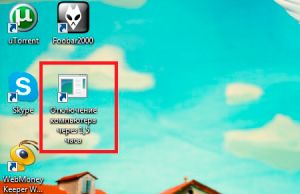




[…] простого отключения последние два варианта позволяют установить таймер, к примеру, на завершение работы через час или любое […]
[…] этого, существуют и другие способы, к примеру, установка таймера. Это полезно в том случае, если вам не нужно выключать […]